
Багато користувачів стикаються з необхідністю дізнатися, яка відеокарта стоїть на комп'ютері або на ноутбуці. Відеокарта (відеоадаптер, графічний прискорювач, графічний адаптер, графічна плата, графічна карта) - пристрій для виведення на монітор графічних образів з пам'яті комп'ютера.
Відкрите відрізняються за типом: дискретні і вбудовані, існують гібридні рішення. Дискретна відеокарта, найбільш потужний тип графічного адаптера, підключається до материнської плати, при необхідності, може бути замінена іншою графічною платою. На деяких ноутбуках дискретні карти розпаяні на материнській платі, тому замінити їх не представляється можливим.
зміст:- Як дізнатися яка відеокарта стоїть в диспетчері пристроїв
- Як подивитися яка відеокарта із параметрів дисплея
- Як подивитися модель відеокарти за допомогою DxDiag
- Як подивитися відеокарту на Windows 10
- Як подивитися відеокарту на Windows 7
- Як подивитися відеокарту на Windows 8 (Windows 8.1)
- Як дізнатися встановлену відеокарту в GPU-Z
- Як отримати відомості про відеокарту в Speccy
- Як подивитися параметри відеокарти в AIDA64
- Як дізнатися свою відеокарту в SIW
- висновки статті
Вбудована графіка інтегрована в материнську плату, вона знаходиться на одному чіпі з центральним процесором або зроблена у вигляді окремого чіпа. В цьому випадку, замінити вбудовану графічну карту не вийти, для цього доведеться міняти все обладнання.
Для чого потрібні відомості про відеокарту, про моделі відеоадаптера та його характеристиках? Користувачеві необхідно знати модель відеокарти в деяких випадках:
- при оновленні або установці драйверів - для того, щоб встановити драйвер, відповідний моделі відеоадаптера;
- в разі заміни або апгрейда обладнання комп'ютера - для порівняння характеристик, для вибору відповідної відеокарти;
- при використанні програмного забезпечення - для отримання інформації про відповідність параметрів графічної плати вимогам, що пред'являються сучасної комп'ютерної грою або прикладною програмою.
Якщо постає питання, як дізнатися яка відеокарта стоїть на ноутбуці або на стаціонарному комп'ютері, то багато користувачів вагаються з відповіддю.
Найпростіший варіант - подивитися візуально на відеокарту. Для цього доведеться відкрити корпус системного блоку десктопа (настільного комп'ютера) і покопатися в його нутрощах. У випадку з ноутбуком, розбирання корпусу пристрою - не найкращий варіант.
Якщо відеокарта купувалася окремо в коробці, а потім була встановлена на ПК, можна дізнатися марку і основні характеристики відеокарти за відомостями на коробці вироби. Частина відеокарт продають в простій упаковці (дешевший OEM варіант), тому дізнатися параметри графічної карти не представляється можливим. Тому, ми звернемося до інших способів отримання інформації про відеокарту.
Як подивитися відеокарту на Windows? У статті ми розглянемо загальні способи, як дізнатися яка відеокарта стоїть на ПК, за допомогою засобів системи (утиліта "Відомості про систему", DxDiag, отримання відомостей про параметри екрану), або за допомогою сторонніх програм (GPU-Z, Speccy, AIDA64, SIW). Ви знайдете окремі інструкції, як дізнатися, яка відеокарта встановлена, в різних версіях операційної системи Windows (Windows 10, Windows 8.1, Windows 8, Windows 7).
Вам також може бути цікаво:- Як дізнатися модель материнської плати - 7 способів
- Як дізнатися який процесор стоїть на комп'ютері - 12 способів
- Як дізнатися яка оперативна пам'ять стоїть на комп'ютері: 7 способів
За допомогою деяких способів можна визначити тільки модель відеокарти. Знаючи модель, про подальші відомостях про конкретний відеоадаптер можна дізнатися з інтернету. Інші способи нададуть користувачеві докладні дані про графічний адаптер.
Як дізнатися яка відеокарта стоїть в диспетчері пристроїв
Універсальний спосіб, який працює у всіх версіях Windows: отримання відомостей про відеокарту в диспетчері пристроїв. Якщо ви не знаєте, як запустити Диспетчер пристроїв в операційній системі, прочитайте цю статтю, в якій розказано про 10 способах відкриття Диспетчера пристроїв.
Виконайте наступні дії:
- Натисніть на клавіші клавіатури "Win" + "R".
- В вікні "Виконати" введіть команду: "devmgmt.msc" (без лапок) для запуску Диспетчера пристроїв.
- У вікні "Диспетчера пристроїв" клікніть два рази лівою кнопкою миші по розділу "Відеоадаптери".
- У розділі "Відеоадаптери" відобразиться назва моделі відеокарти.
На цьому зображенні видно, що на моєму комп'ютері встановлено два відеоадаптера: дискретна відеокарта NVIDIA GeForce GTX 750 Ti і вбудована графічна карта Intel R HD Graphics.

Далі по моделі відеокарти, за допомогою пошуку в інтернеті, ви зможете отримати вичерпні відомості про характеристики пристрою. Для установки драйверів, увійдіть офіційний сайт виробника графічного адаптера (NVIDIA, AMD або Intel), а потім виберіть і скачайте звідти відповідний драйвер.
Як подивитися яка відеокарта із параметрів дисплея
Як подивитися назва відеокарти? Є простий спосіб, яким можна скористатися в різних версіях Віндовс. В параметрах дисплея відображається інформація про моделі відеокарти.
В операційній системі Windows 10 виконайте наступне:
- Клацніть правою кнопкою миші по екрану, в контекстному меню виберіть "Параметри екрану".
- У вікні "Дисплей" виберіть "Властивості графічного адаптера".
- У вікні "Властивості", у вкладці "Адаптер" відобразиться довідкова інформація про встановлений графічний адаптер.
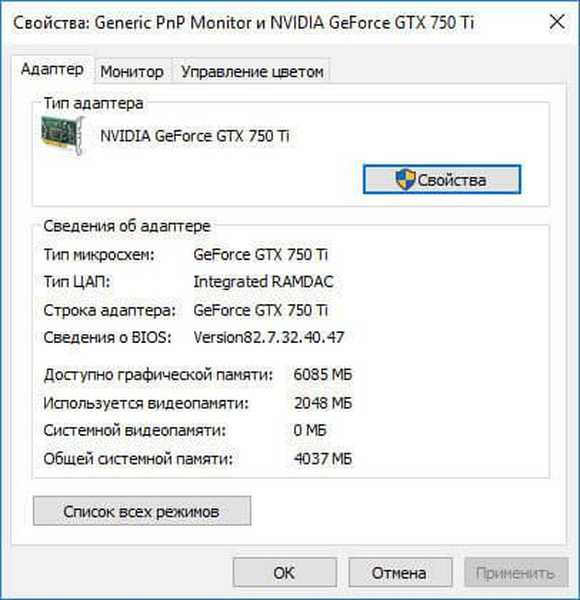
В операційній системі Windows 8.1 або Windows 8 виконайте послідовні кроки:
- Клацніть правою кнопкою миші по екрану комп'ютера, в контекстному меню виберіть "Розширення екрану".
- У вікні "Дозвіл екрану" натисніть "Додаткові параметри".
- У вікні "Властивості", у вкладці "Адаптер" відобразяться відомості про відеоадаптер комп'ютера.
В операційній системі Windows 7, виконайте такі дії:
- Натисніть на праву кнопку миші на екрані, в меню, виберіть пункт "Розширення екрану".
- У вікні "Налаштування екрану" натисніть на "Додаткові параметри".
- У вікні "Властивості", у вкладці "Адаптер" отримаєте дані про користувача графічної карти.
Як подивитися модель відеокарти за допомогою DxDiag
Системне засіб DxDiag призначене для отримання інформації про апаратне устаткування комп'ютера, яка потрібна для усунення проблем з відео або звуком на комп'ютері. За допомогою DxDiag можна отримати дані про відеокарту.
Виконайте наступні кроки:
- Натисніть на клавіші "Win" + "R",
- У вікні "Виконати", в поле "Відкрити" введіть команду: "dxdiag" (без лапок), натисніть на "ОК".
- У вікні "Засіб діагностики DirectX", у вкладці "Екран" відобразиться інформація про відео пристрої вашого комп'ютера і про встановлені відео драйвери.
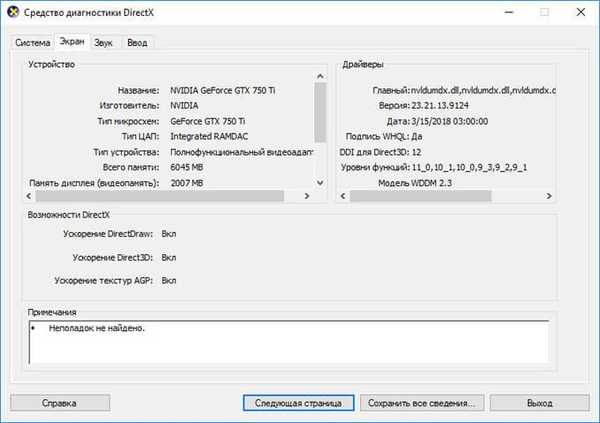
Як подивитися відеокарту на Windows 10
В операційній системі Windows 10 можна дізнатися, яка відеокарта встановлена на комп'ютері, за допомогою вбудованого засобу системи. Системне засіб надає докладні відомості про систему: про апаратні ресурсах, компонентах і програмному середовищі.
У Windows 10 виконайте наступне:
- Увійдіть в меню "Пуск", в списку встановлених додатків увійдіть в "Засоби адміністрування", а потім запустіть додаток "Відомості про систему".
- У вікні "Відомості про систему" увійдіть в розділ "Компоненти", далі в "Дисплей".
- Після поновлення відомостей про апаратні ресурсах системи, в вікні відобразяться відомості про відеокарту, встановленої на комп'ютері.
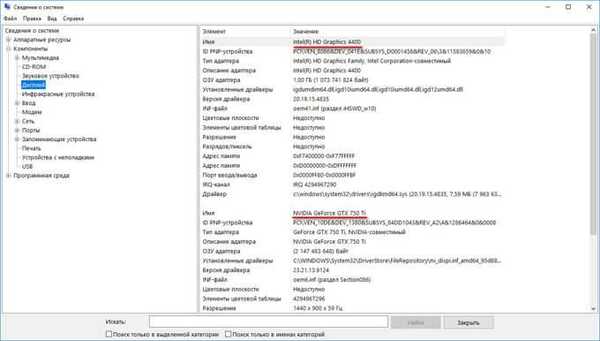
Як подивитися відеокарту на Windows 7
Подивитися дані про відеокарту на комп'ютері в Windows 7 можна, виконавши наступне:
- Увійдіть в меню "Пуск", далі "Все програми".
- Перейдіть по шляху: "Стандартні" => "Службові".
- Клацніть по програмі «Відомості про систему", перейдіть в "Компоненти" => "Дисплей".
- У вікні "Відомості про систему" отримаєте інформацію про встановлену на комп'ютері відеокарти.
Як подивитися відеокарту на Windows 8 (Windows 8.1)
В операційних системах Windows 8.1 і Windows 8 є аналогічне засіб, що надає відомості про апаратні ресурси комп'ютера.
Пройдіть наступні кроки:
- Натисніть одночасно на клавіші клавіатури "Win" + "R".
- У вікні "Виконати" введіть команду: "msinfo32" (без лапок), а потім натисніть на кнопку "ОК".
- У вікні "Відомості про систему" увійдіть в розділ "Компоненти", далі в "Дисплей".
- Після цього, у вікні програми відобразяться дані про графічної карті, встановленої на ПК.
Як дізнатися встановлену відеокарту в GPU-Z
Безкоштовна спеціалізована програма GPU-Z призначена для показу докладних відомостей про відеокарту.
Запустіть програму GPU-Z на комп'ютері (додаток не вимагає установки). Програма відобразить у своєму вікні повну інформацію про відеокарту. Різні відомості про графічної плати доступні у вкладках головного вікна програми.
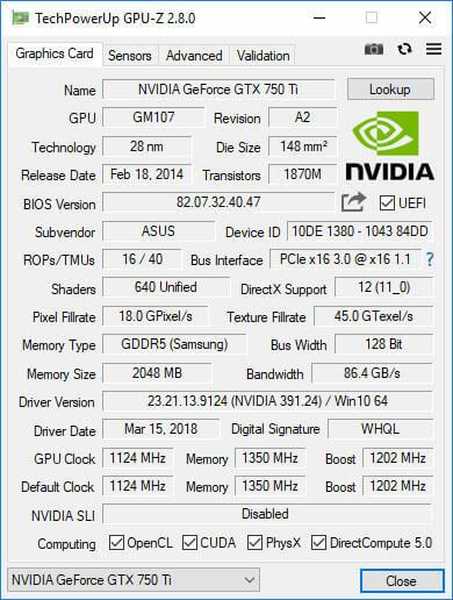
Як отримати відомості про відеокарту в Speccy
Безкоштовна програма Speccy показує докладну інформацію про всі апаратних компонентах комп'ютера.
У головному вікні Speccy відкрийте розділ "Графічні пристрої". Тут, крім відомостей про моніторі, ви побачите дані про встановлену на комп'ютері відеокарти.
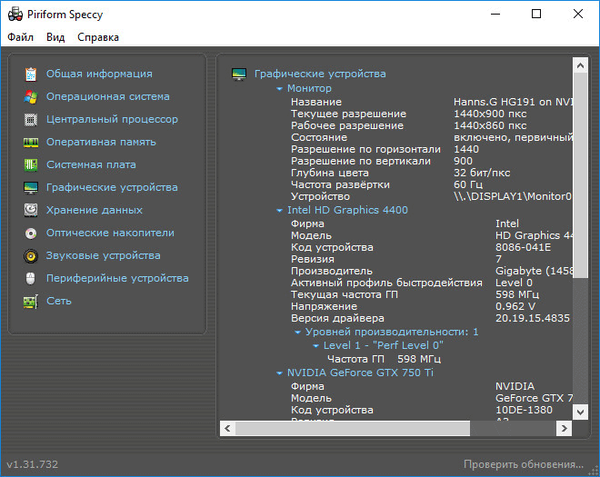
Як подивитися параметри відеокарти в AIDA64
Програма AIDA64 є, мабуть, найпотужнішим додатком відображає інформацію про апаратне і програмне забезпечення комп'ютера.
Після запуску, в головному вікні програми AIDA64 пройдіть в розділ "Відображення", виберіть "Графічний процесор", а потім отримаєте вичерпні дані про відеокарту.
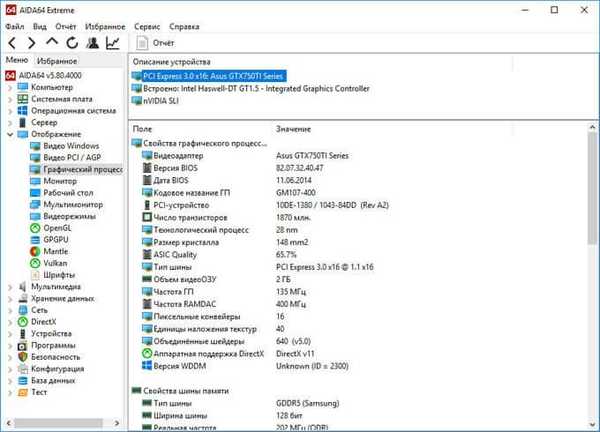
Як дізнатися свою відеокарту в SIW
Програма SIW (System Information for Windows), найближчий конкурент AIDA64, інформує користувача про програмний продукт і пристрій комп'ютера. Додаток надає всебічні відомості про ПК.
У вікні програми SIW увійдіть в розділ "Обладнання", відкрийте "Відео". У правій частині вікна з'явиться інформація про відео адаптер комп'ютера.
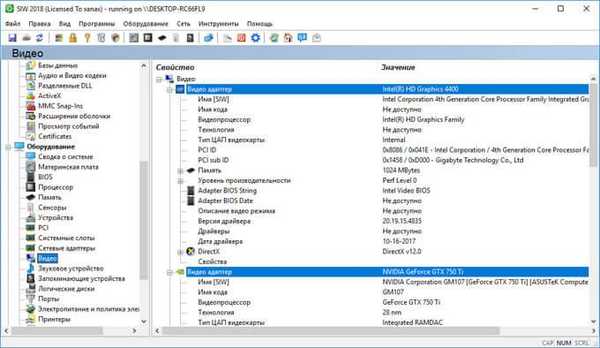
висновки статті
У разі необхідності, користувач може отримати відомості про модель і характеристиках відеокарти, встановленої на комп'ютері. Необхідні відомості можна дізнатися за допомогою засобів операційної системи Windows, або за допомогою сторонніх спеціалізованих програм.
Схожі публікації:- Як перевстановити відеодрайвер
- Як перейменувати всі файли в папці за допомогою Total Commander
- 5 способів отримати список файлів в папці
- Як оновити BIOS Gigabyte
- Як прибрати рекламу в Skype











